 Jednou z populárních aplikací pro komunikaci s ostatními lidmi na dálku je Skype. Poskytuje vysoce kvalitní komunikaci, možnost výměny souborů, dokumentů, zpráv. Tato technologie také podporuje režim videohovoru, který umožňuje vytvořit efekt lidské přítomnosti. Chcete-li zajistit vysoce kvalitní komunikaci a pohodlnou komunikaci, musíte fotoaparát správně připojit a nakonfigurovat. V takovém případě můžete použít vestavěnou nebo externí webovou kameru. Někdy při práci mohou nastat problémy. Obrázek může být například převrácen. Jak to opravit?
Jednou z populárních aplikací pro komunikaci s ostatními lidmi na dálku je Skype. Poskytuje vysoce kvalitní komunikaci, možnost výměny souborů, dokumentů, zpráv. Tato technologie také podporuje režim videohovoru, který umožňuje vytvořit efekt lidské přítomnosti. Chcete-li zajistit vysoce kvalitní komunikaci a pohodlnou komunikaci, musíte fotoaparát správně připojit a nakonfigurovat. V takovém případě můžete použít vestavěnou nebo externí webovou kameru. Někdy při práci mohou nastat problémy. Obrázek může být například převrácen. Jak to opravit?
Než začnete problém řešit, musíte zjistit příčinu jeho výskytu. Nejčastěji to může být:
- chyba v režimu posla - někdy se ztratí parametry pro zobrazení obrazu na obrazovce;
- nesprávná obsluha ovladače, použití zastaralé verze - mohou být nastaveny nesprávné parametry, zatímco obraz se otočí o 90 nebo 180 stupňů;
- Byly nastaveny nesprávné parametry fungování zařízení nebo došlo k poruše v nastavení softwaru a operačního systému.
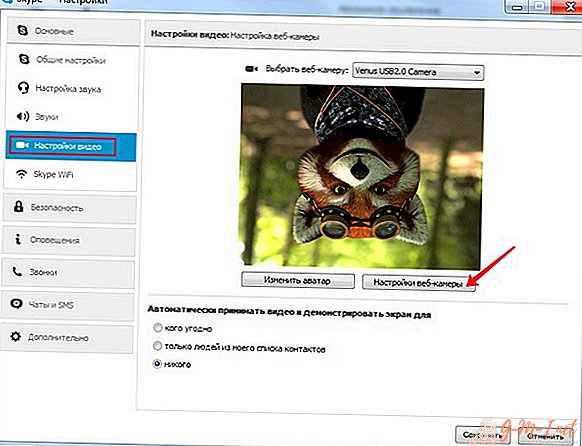
Z uvedeného seznamu je zřejmé, že hlavní problémy se týkají vnitřního nastavení zařízení a systému. Chcete-li je vyloučit, musíte upravit parametry připojení všech prvků a přejít na odpovídající nastavení v hlavní nabídce fotoaparátu.
Pozor! Pokud pochybujete o svých schopnostech, je lepší se poradit s odborníkem.
Pokud se vám podařilo diagnostikovat a identifikovat zdroj poruchy, můžete ji odstranit. Chcete-li začít, měli byste se obrátit na parametry programu na notebooku. Proveďte následující nastavení:
- Zapněte notebook a začněte ve standardním režimu.
- Otevřete aplikaci Skype a přejděte do hlavního okna nastavení.
- V otevřeném dialogovém okně klikněte na kartu Nástroje. V kontextové nabídce vyberte možnost „Nastavení“.
- Mezi hlavní parametry najděte řádek s názvem „Nastavení videa“ a přejděte do něj.
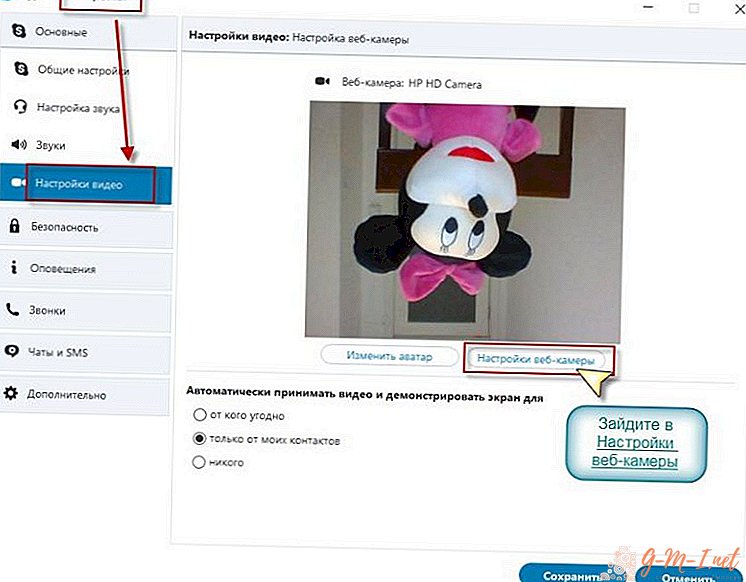
- Otevře se nové dialogové okno, ve kterém musíte přejít na kartu „Ovládání kamery“. Pomocí speciálních posuvníků upravte parametr „Otočení“ tak, aby kamera zaujala obvyklou polohu.
Pozor! Tato metoda je vhodná, pokud problém vznikl kvůli nesprávně nastaveným parametrům v aplikaci.
Pokud předchozí možnost problém nevyřešila a kamera stále zobrazuje obrácený obraz, zkuste ovladače upravit pomocí standardního nastavení nabídky:
- Pomocí tlačítka na hlavním panelu v levém rohu přejděte do hlavní nabídky Start.
- Přihlaste se ke Správci zařízení standardním způsobem nebo pomocí rychlého vyhledávání v odpovídajícím řádku.
- Poté vyberte a přejděte do části „Zařízení pro zpracování obrazu“.
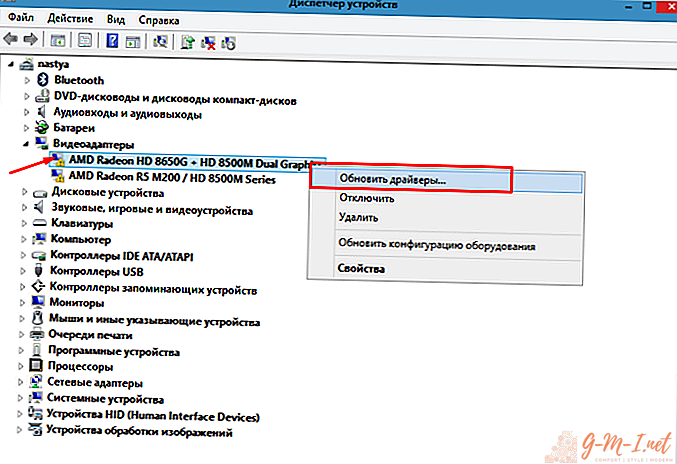
- Z navrhovaného seznamu připojených zařízení vyberte požadovanou kameru, kliknutím pravým tlačítkem na ni otevřete vlastnosti.
- Z navrhovaného seznamu budete muset zakázat provádění následujících funkcí: „Vertikální převrácení obrazu“, „převrácení zrcadlení obrazu“.
V případě potřeby můžete také nainstalovat speciální sadu ovladačů vhodných pro aplikaci pomocí fotoaparátu nebo aktualizovat starou verzi.
Pozor! Pro různé operační systémy je rozhraní odlišné - to může způsobit potíže při přístupu k různým položkám nabídky.
V některých případech mohou být k vyřešení problémů a rychlému přizpůsobení všech parametrů nutné speciální programy a aplikace. Jednou z nich je aplikace ManyCam. Chcete-li to provést, stáhněte soubor z prohlížeče, proveďte instalaci podle všech pokynů na obrazovce. Poté otevřete soubor a přejděte na hlavní nastavení, abyste nakonfigurovali fotoaparát a zobrazili obrázek na obrazovce posla.
Při stahování souborů chraňte svůj počítač antivirovým softwarem, aby nedošlo k poškození operačního systému.

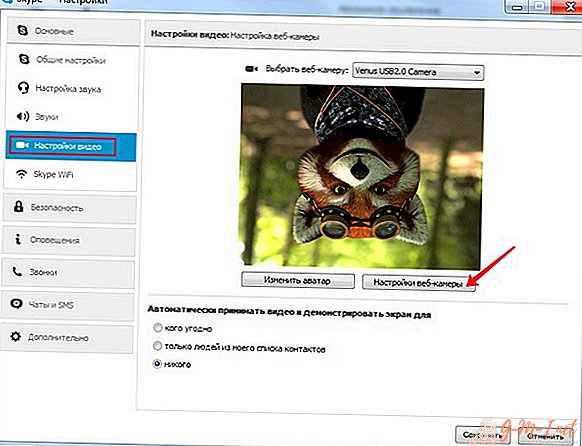
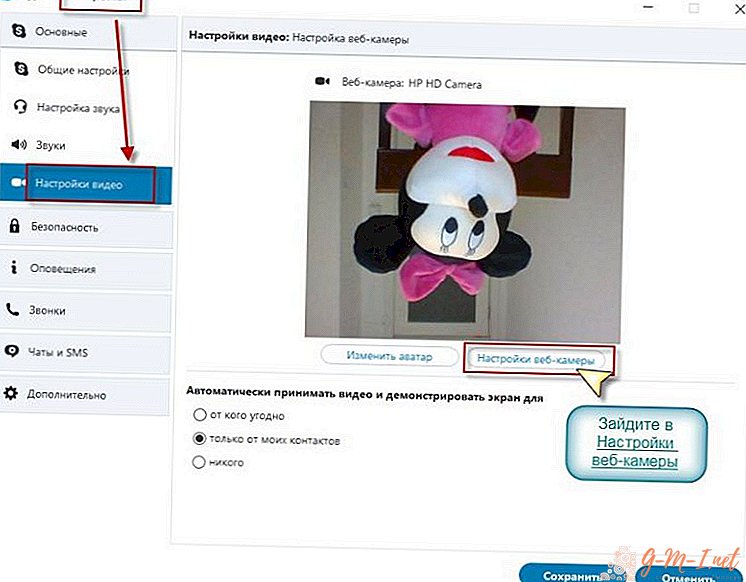
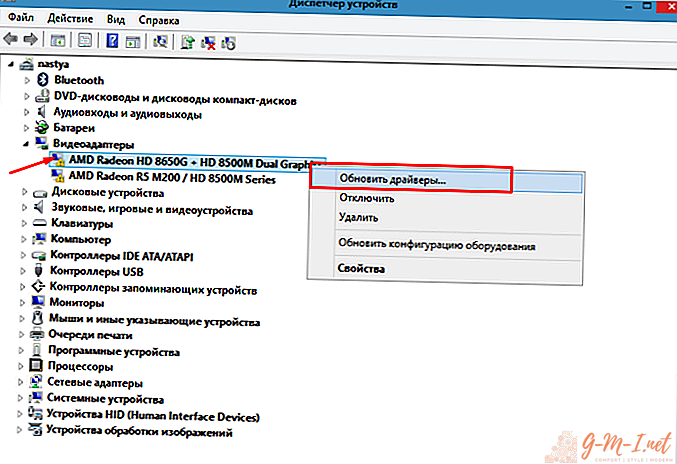
Zanechte Svůj Komentář